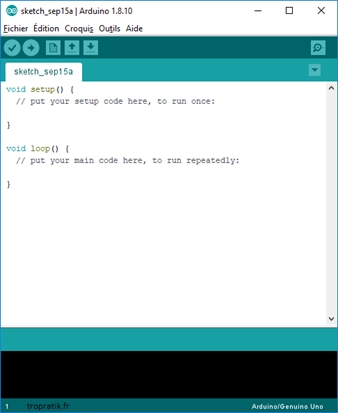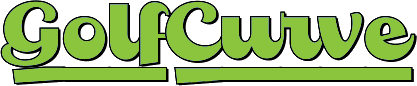Le développement d’applications mettant en œuvre des microcontrôleurs Arduino nécessite la mise en place d’un environnement de développement spécifique : l’IDE Arduino (pour Integrated Development Environment).
L’IDE Arduino est le logiciel de développement Arduino qui va vous permettre d’écrire votre programme puis de le transférer dans votre carte électronique.
Le langage utilisé pour le développement des applications est spécifique de ce type de microcontrôleur mais est dérivé du C et sa syntaxe est très proche de celui-ci.
La première étape au développement de programme est l’installation de cet IDE spécifique.
Installation de L’IDE Arduino
Télécharger l’IDE Arduino
Pour télécharger la dernière version de l’IDE Arduino, rendez-vous sur la page “Downloads” du site officiel https://www.arduino.cc/en/software Arduino, puis téléchargez la version correspondant à votre OS (par exemple : « Windows Win 7 and newer »)
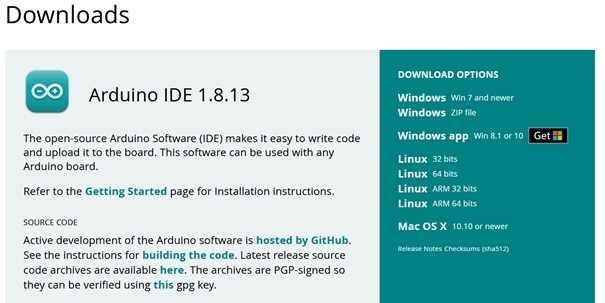
Puis, si vous ne souhaitez pas contribuer financièrement au développement du logiciel, cliquez sur « Just Download »
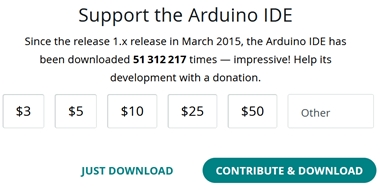 Le téléchargement est alors lancé.
Le téléchargement est alors lancé.
Installer l’IDE Arduino
Une fois le téléchargement terminé, vous avez l’installateur Arduino disponible sur votre PC. Il se nomme, par exemple selon la version chargée, “arduino-1.8.13-windows.exe”.
Lors de son exécution, cet installateur demande d’abord d’accepter sa licence en cliquant sur “I agree”.
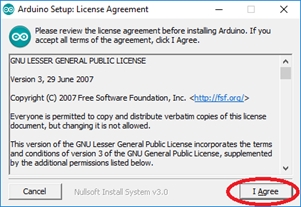
Par défaut, toutes les options d’installation sont sélectionnées. Conservez ces choix en cliquant sur “Next”.
Installer également les différents drivers qui vous sont proposés en choisissant “Install” jusqu’à la fin de l’installation en terminant par “Close”.
Démarrage de l’IDE Arduino
Pour démarrer l’IDE Arduino, le plus simple est de double-cliquer sur l’icône qui vient d’être ajoutée sur le bureau de l’ordinateur.![]()
Le temps que le logiciel se charge, l’image ci-dessous apparait :

Au premier démarrage, il se peut qu’une alerte de sécurité du pare-feu apparaisse. Vous pouvez autoriser le binaire Java à communiquer sur le réseau privé avant de cliquer sur “Autoriser l’accès”.
L’IDE Arduino est démarré, la fenêtre suivante s’ouvre, vous allez pouvoir réaliser votre premier programme.